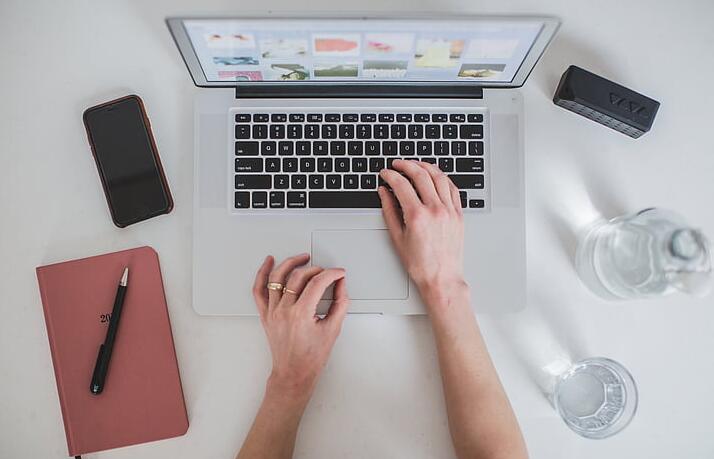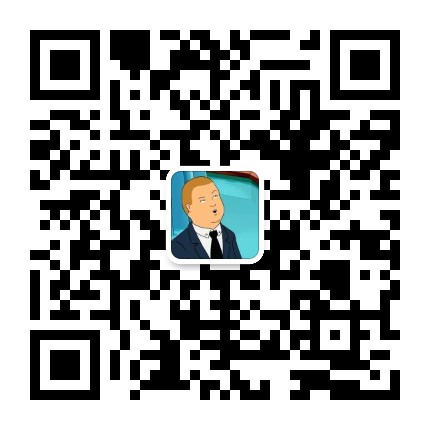上一节,我们把网站建设起来了,但是里面很多东西我们都没有设置。
上一节,我们把网站建设起来了,但是里面很多东西我们都没有设置。
我们需要开始对网站外观做一些基本的设置。
在后台“设置”—“常规”里面我们可以看到有站点的标题和副标题。
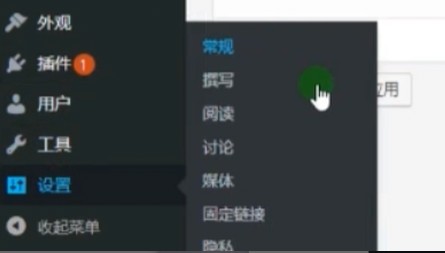
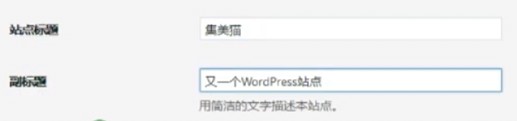
那么站点标题和副标题到底要不要设置呢?
这个要先跟大家讲一下,博客X这个主题跟其他的主题是有点不一样。不一样的在什么地方呢?
常规的这个主题在安装完成以后,它会多一个主题设置。但这个博客X主题没有。
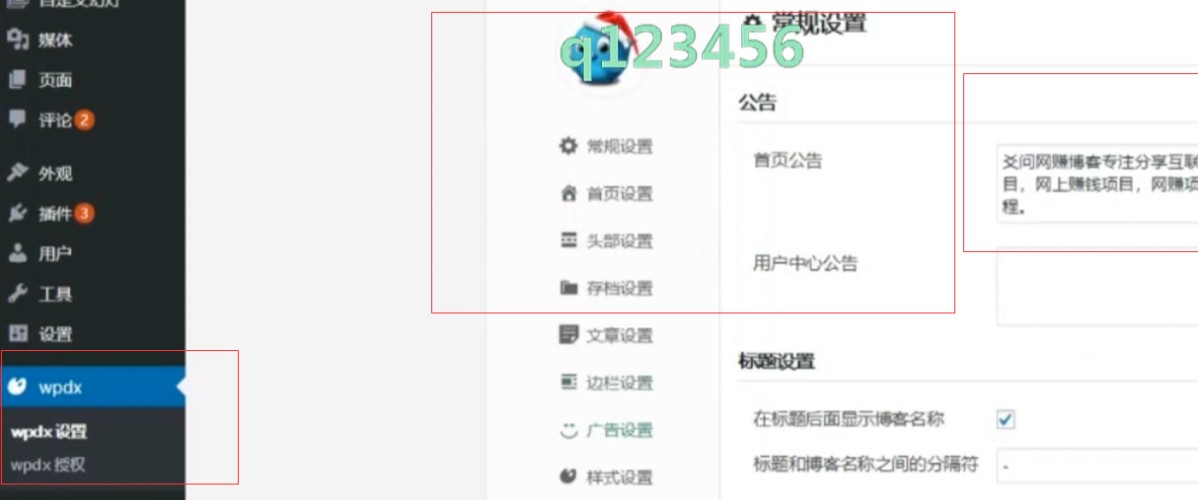
例如大家可以看一下wordpress大学的一个主题,他在这里会有一个主题的设置。这个是主题自带的相关的各个功能的设置。
这个博客X主题只能在自定义设置。
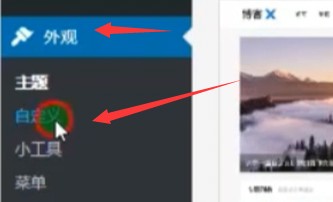
自定义这里会有一些相关的设置。这个主题的功能比wordpress大学要简单得多。
但是在这里要跟大家讲一下,建议大家使用我提供的这个博客X主题,因为在后续网站运营过程中,如果你一开始就用的正版的主题还好,如果你一开始用的破解版的话,可能都会有一些恶意代码或者后门在里面。
所以一个网站如果用了破解版的主题很难能够运行的起来。
首先在“设置”常规 ,里面“站点标题”,一般来说只要在“站点标题”设置一个品牌词就行了。

为什么呢?因为大多数的主题它都会有相关的seo的设置的。购买的主题,它都是自带SEO功能的。
所以我们不需要用到网站自带的这一块,所以这里填一个品牌词就可以了。然后把副标题给它删除掉。
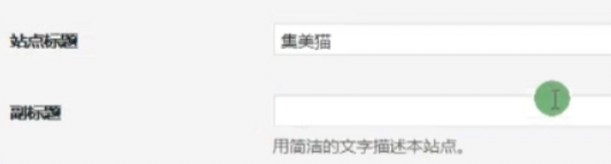
在这里要告诉大家一下,博客X的主题,如果它要设置tdk的话。它不像wp大学这个主题是可以直接有选项可以设置的。
它要设置tdk的话,它必须要靠插件来支持。所以我们需要安装这些插件。
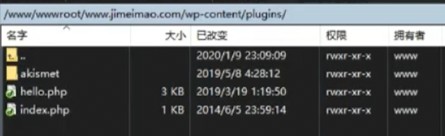
网站的插件就存放在“wp-content”—“plugins”这个文件夹下的。
进入这个文件夹,安装一个叫做“zhuitibaba-seo”的插件。直接把文件夹拖进去上传即可。这是这个主题专用的一个插件。
![]()
ok。插件上传成功以后,到网站后台“插件”点击启用。
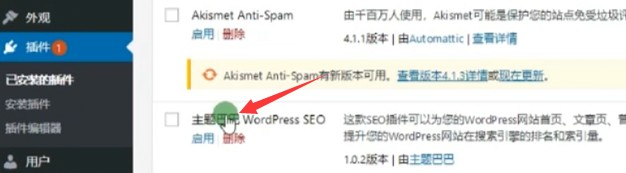
在wp后台 “设置”—常规 底部这里就会多了一个tdk书写。在顶部的“站点标题”就会失效了。以这里为准。

这个时候你刷新看一下查看源代码,你就会发现更换成了我们刚刚填写的了。
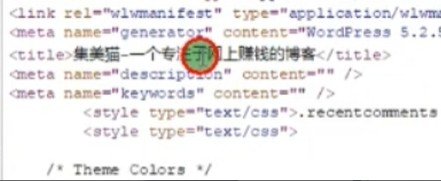
首页描述,首页关键词 这里都没填,具体怎么填呢?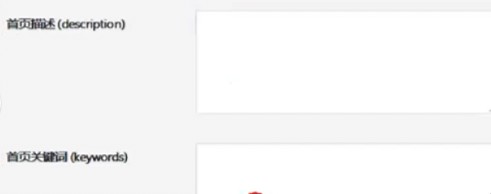
在后面的课程,我们在做不同的网站的时候,会有详细的讲解。
这里只是给大家做一个基本功能的演示。
这是常规这一块的设置。
“固定链接”设置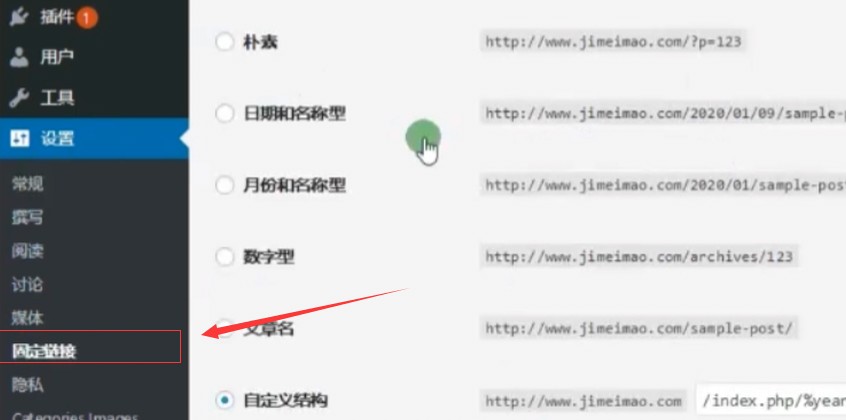
“固定链接”正常的来说,有两种形式。
哪两种形式呢?

一种就像暴风博客一样,每一篇文章采用的数字类型的。

还有一种,就是像这个网站,采用的这种英文。在做谷歌优化的时候,会采用的这种url。会采用这种方式。
如果我们做百度的话,我们可以采用拼音。但是我们的文章标题它可能会比较长,如果采用拼音的话url会变得很长 不太好。如果你采用拼音,每一篇文章都要重新去设定它。
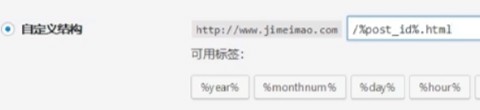
而我们直接采用数字类型的话,就比较方便。每篇文章会自动生成一个数字的url。
当我们刚刚设置做完固定链接以后,点击打开文章,会发现404错误。

这里有一点东西要设置。进入宝塔后台,“网站”设置 里面,我们要设置一下它的伪静态。选择wordpress
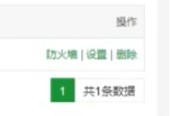
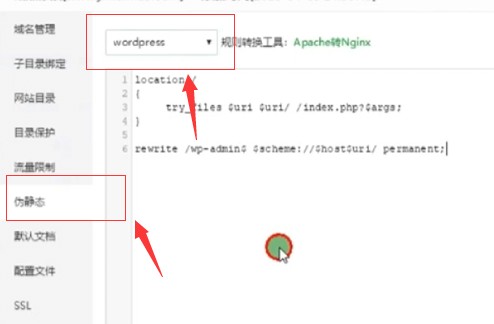
然后我们再来看一下,点击打开文章,大家可以看到这里的url已经正常了,不再提示404错误了。
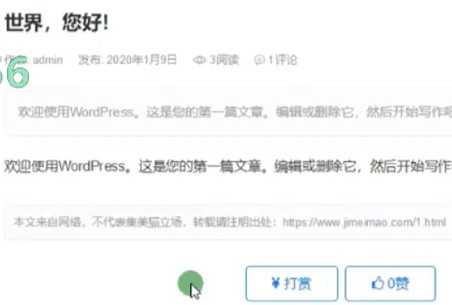
这里要注意,其实wordpress的主题,一般都会自带404的页面。默认的情况下是自动开启的。
我在这里随便输入一些错误的链接。大家可以看到,这是一个典型的主题自带的一个错误页。

这是因为宝塔7.1版本,本身就是已经设置好了。
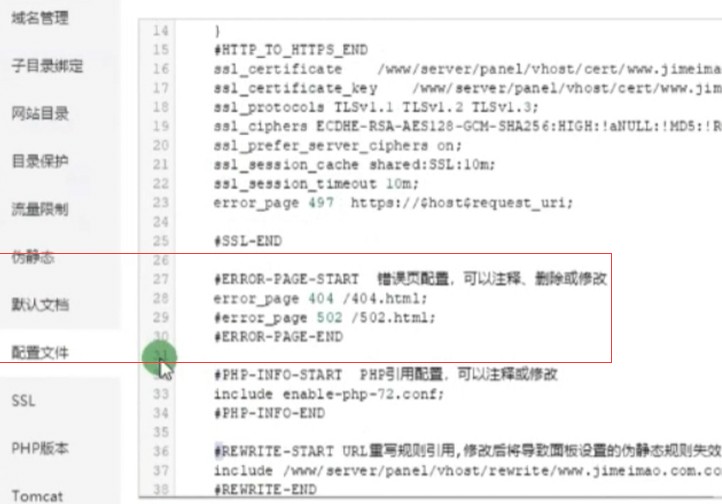
如果装的是宝塔5.9的老版本的话,这里其实是没有注释的。
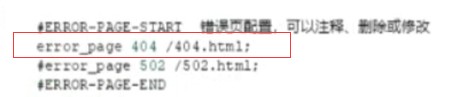
错误的链接,会变成这样的的页面。
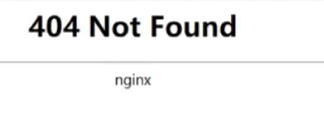
所以,如果你是装的5.9的宝塔。你需要在“配置文件”里面要把404、502的两个错误页要注释掉。
这样的话,他就会使用主题自带的404错误页。这个美观程度会比较好一点。
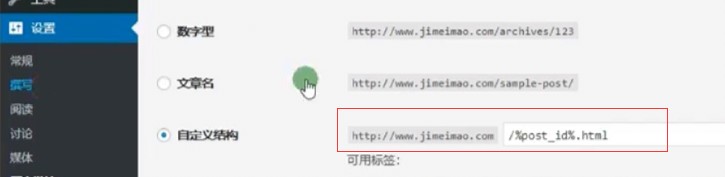
Ok、这里的url就已经设定完成了。伪静态页面也已经设置完成了。
——————
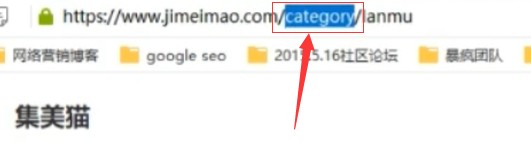
我们要把多出来的“分类目录”给取消掉。
这里可能大家不太清楚,例如我先来建了一个分类。
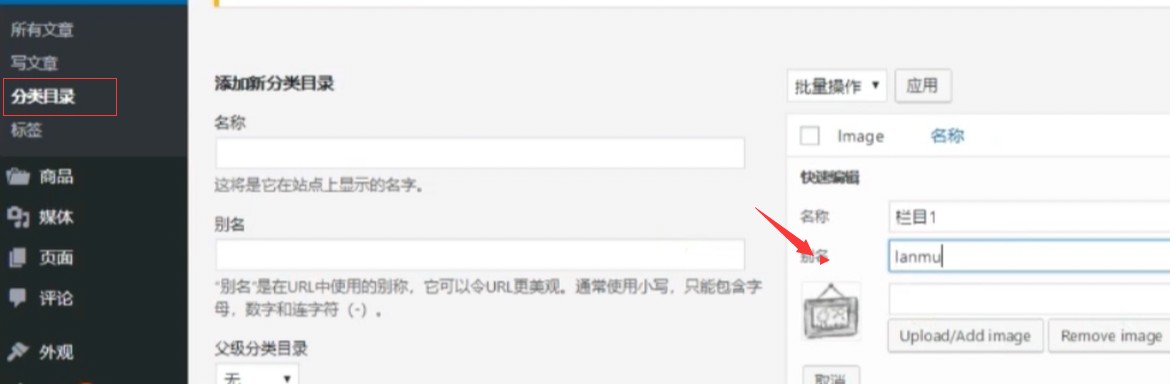
这是网站栏目的url,它是这个样子的。
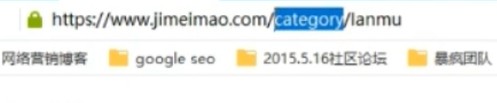
自动多了这样一层目录,所以我们需要去把这个“category”目录移除。
这主题它自带了这样的一个功能,所以要把这个勾选上。(后台外观—自定义—主题常规设置—-移除分类目录/category/链接)
如果主题不自带的话,那么我们需要用插件。

当我们勾选这个选项以后,必须要到wp“设置”固定链接里面,来重新保存一下。才能生效。

注册链接、投稿链接,这两个可以取消。
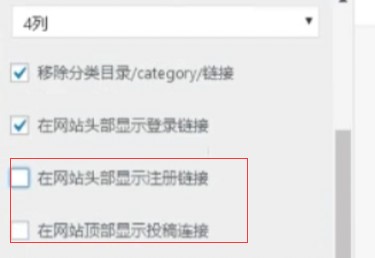
搜索框,可以取消。
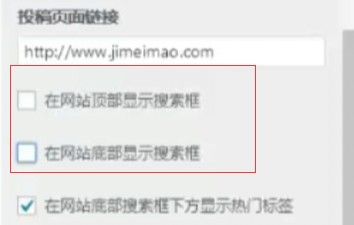
热门标签,可以保留。因为可以给tag标签 爬行入口。同时可以堆积一些关键词
网站的联系方式,这个东西看你个人想法。我的网站都是去除的。
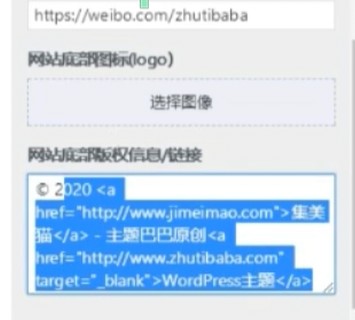
底部的版权信息,把链接换成你自己的网站就可以了。
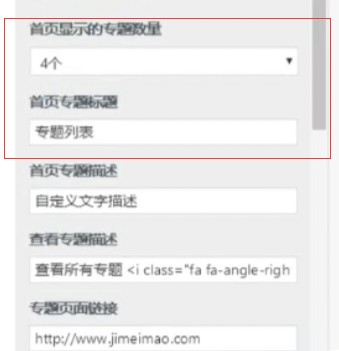

专题就是显示在网站的顶部。
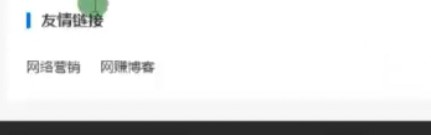
友情链接。
这个主题的设置非常的简单,没有什么东西好设置的。
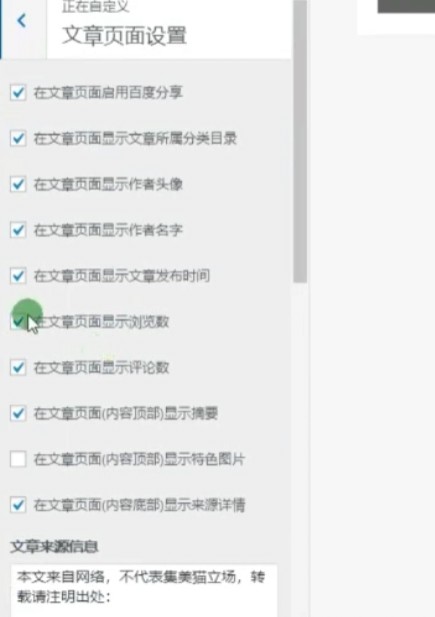
“文章页面设置”这里面这些都不用管。
文章来源的话,自己去写一下就行了。

比如,可以写“本站的原创文章,转载请注明出处”后面留空就行了,因为这个url它会自动的添加上去的。
“打赏”我是去除了,我的文章里面只有“点赞”。
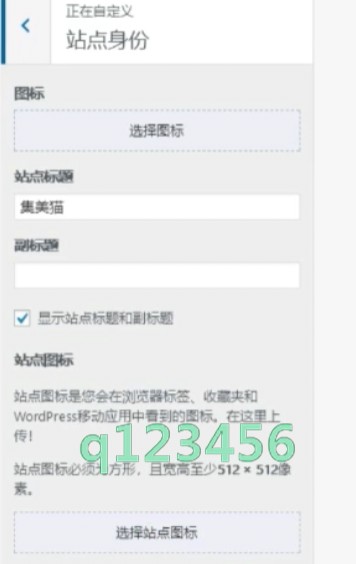
“站点身份”这里可以设置小图标。必须要是正方形。
ok它的主题功能非常的简单。
在这套网站运营的课程里面,我就只给大家讲这个博客X主题。大家在建网站的时候直接用这个主题就行了我不想讲其他的主题。
为什么呢?因为在我实际使用下来这个主题真的不错。
所以与其给你们去讲一些其他的这个主题,怕你们到时候用了以后,网站也会出问题。我觉得这个主题真的不错,我毕竟有好多的网站在使用这个主题。
不管你做哪一种类型的网站,像这种简洁化的主题它都是适应的。
所以不要过于的在意网站主题不漂亮,界面功能太少等等。
这些东西暂时来说不重要,在你的网站没有运营到一定级别的时候,根本不重要。重要先把网站运营起来再说。
后面你要有什么功能,到时候再开发。
我们想要通过网络赚钱,最基本要先把网站运营到一定的级别再说。
关于网站的插件
如果你采用最新版的wordpress程序,在写文章的时候的界面大多数的人都不适应。里面有很多的功能找不到。用了几次之后非常的痛苦。
所以大家可以安装这个插件“经典编辑器”
Wp后台—“插件”—安装插件,搜索“经典编辑器”这是安装第一个插件。

剩下的插件,看情况来安装,这里提供几个插件给大家。
跟大家再次强调一下,千万不要去乱使用主题。因为我发现很多的主题都会有问题。
![]()
这个是主题本身要安装了一个插件,其他的主题的话是不用装这个插件的。但这个主题是一定要装的。它是一个增加代码的插件,因为这个主题他没有地方加统计代码。它不像wp大学的主题,底部可以直接加这个统计代码的。
在wp后台—“设置”—“添加代码”一般在底部里面会加一些统计代码。是这个主题必须要安装的一个插件。
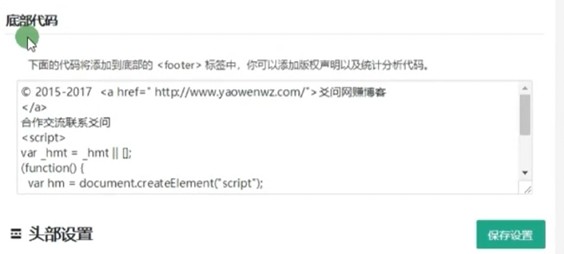
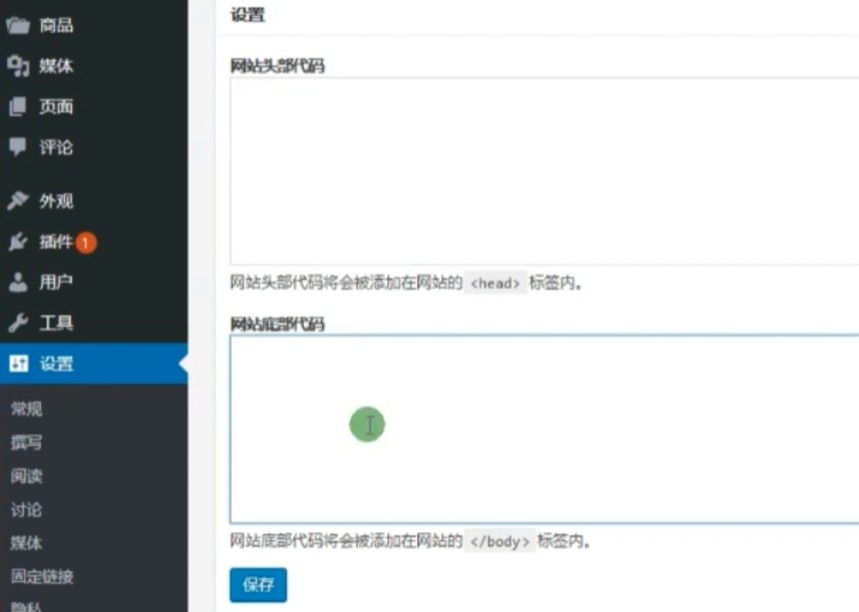
![]()
“google-sitemap-generator”这个插件是个谷歌地图的插件。这个插件启用以后,可以生成一个XML。
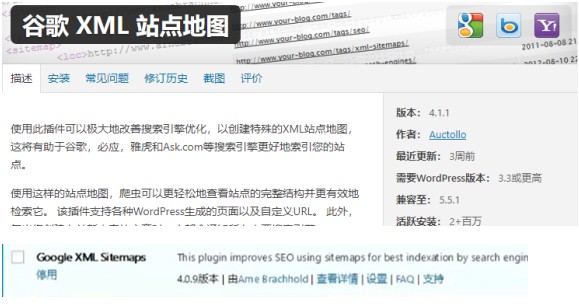
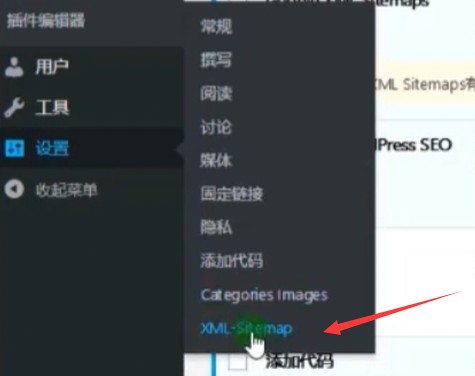
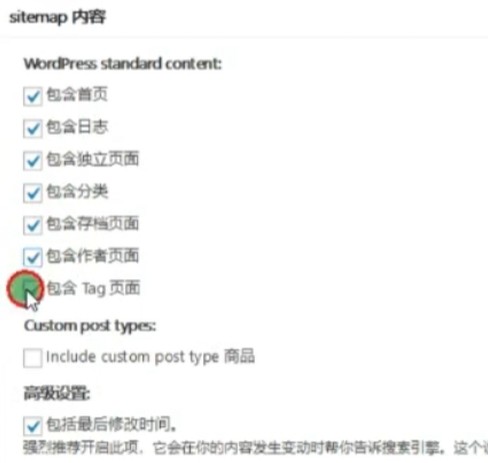
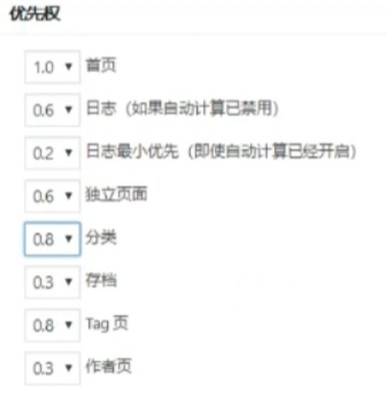
你就把这几个东西给它勾选起来 保存就可以了。然后就会生成这样的一个url

这个url其实就是你的网站的地图,这个网站的地图,我们需要提交到站长工具里面去。
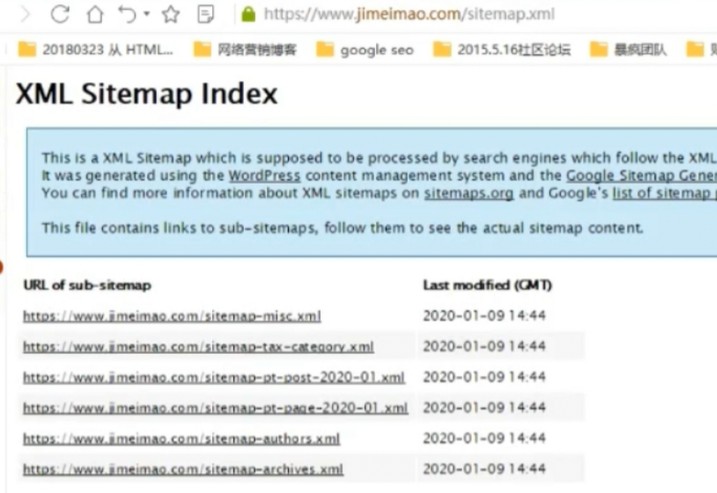
我们要进入到百度站长平台 ziyuan.baidu.com
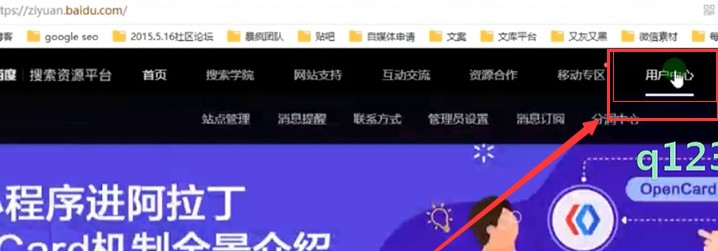
进入到“用户中心”里面—- “链接提交”这里有一个“sitemap”的选项
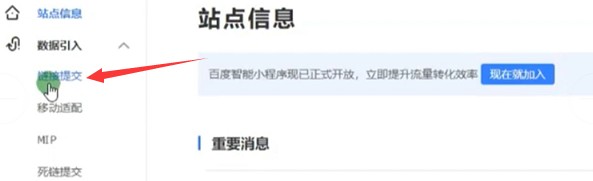

把刚才的网址复制到这个位置。目的是为了能够让百度更好的去抓取你的网站内部的url。抓取你网站的内容,所以这个是非常重要的。
基本上每一个站长平台里面都有这样的功能。不管是用百度站长工具,还是360站长工具里面,都有这个“sitemap”提交的入口。
所以这个插件,我们是需要安装的。
————————-
![]()
“qqworld-auto-save-images”这个插件,它的作用是下载远程图片。
当你从别的网站里面去复制文章过来的时候,如果这个文章里面带图片的话,启用这个插件可以把图片下载到你的本地来。
不过,我一般的要求大家不能复制文章,所以这个插件装不装都无所谓。根本没什么作用。
![]()
“rejected-wp-keyword-link-rejected”这个插件,是为标签自动加一个超链接。这个插件还是有一定的作用的。
当我们在复制一篇文章的时候,其实会把文章里面的url也一起复制过来,我们是需要把这url去除的,否则的话就等于是外链了,等于是给别人的博客增加了一条外链。所以我们要把复制的这个url去除掉。
这是差件还没有开启的情况下,添加的标签。
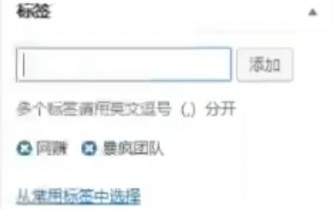

我们把插件启动起来。开启“自动把文章的标签”,在匹配数量调成一。
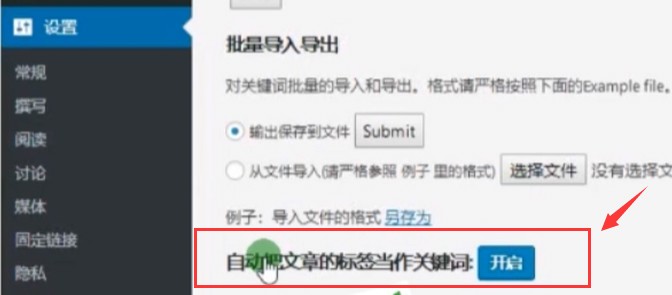
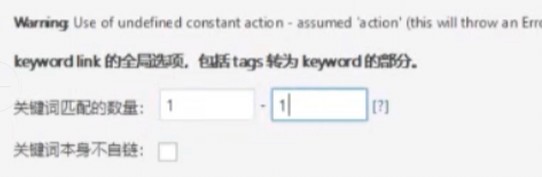
看文章的时候,你就会发现两个标签,自动的在文章出现的第一次出现时自动加了一个url的链接到我们tag标签的页面当中来。
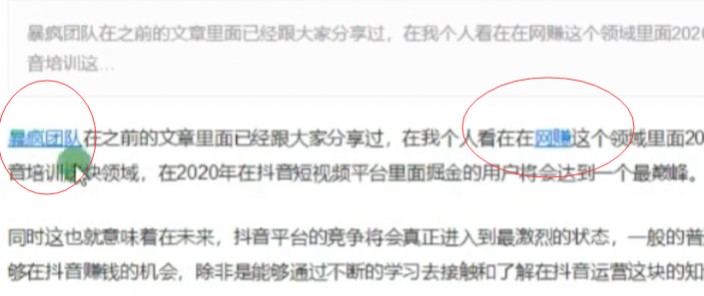
在实际的网站运营过程当中,文章里面为tag标签加url的锚文本的内链,对于权重的传递的确是不错的作用的。
这个插件还是有一定的作用的。对于tag标签的权重的传递来说,是有一定的作用的。
基本上的常规插件就是这么多。
———————–
其实网站还有一些其他的功能。比如,登录,注册,投稿,支付,下载,商城等等。
这些都可以通过相应的插件来满足这些功能。
但是在我们的整个网站运营初期,基本上都用不到这些功能的。
其他的功能我就不说了,到时候你有什么需求的话,去找对应的插件就可以了。
博客的基础功能大概就这么多。
网站需要调整了一些细节方面的东西来给大家讲解一下。

例如,网站的顶部这里,我们要设置它的导航菜单。
Wp后台—“外观”—菜单这里,我们要新建一个导航菜单。


这里勾选“顶部导航菜单”
例如要把首页加到导航里面、把我们的栏目加进来。
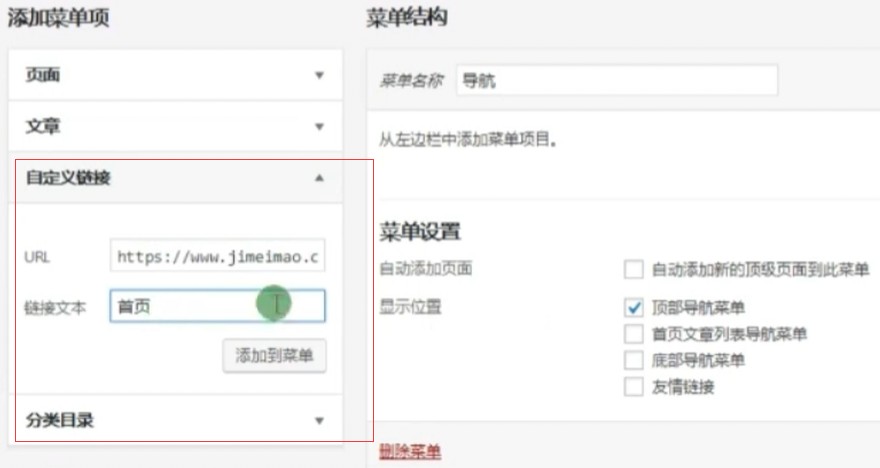
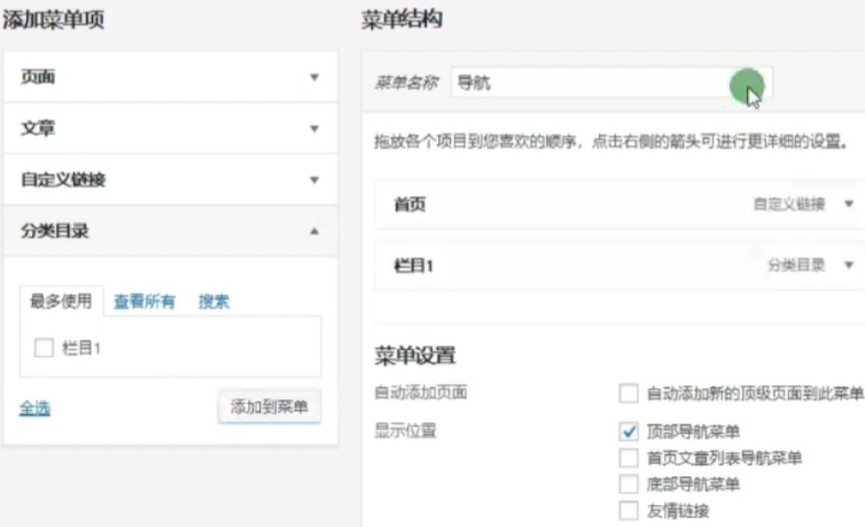
然后我们还要创建一个底部的菜单,这里选择勾选“底部菜单”。
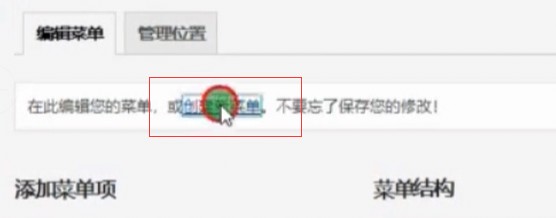
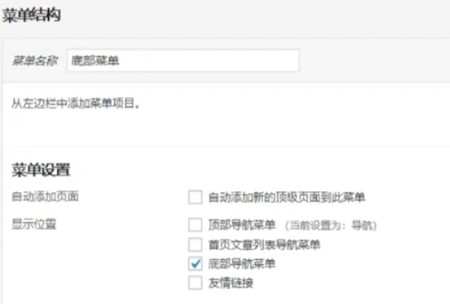
比如我们可以把这个“示例页面”页面底部。这个“示例页面”是要删除的。
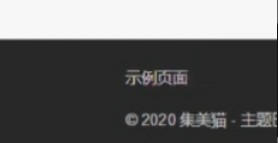
然后还可以创建“友情链接”的菜单

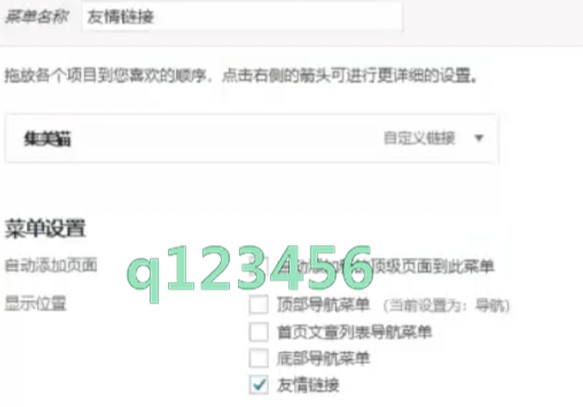
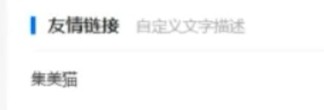
在wp后台—“外观”–“自定义”里面,也是可以设置的。
网站右侧设置
这一块的设置,是在“外观”小工具里面进行设置的。
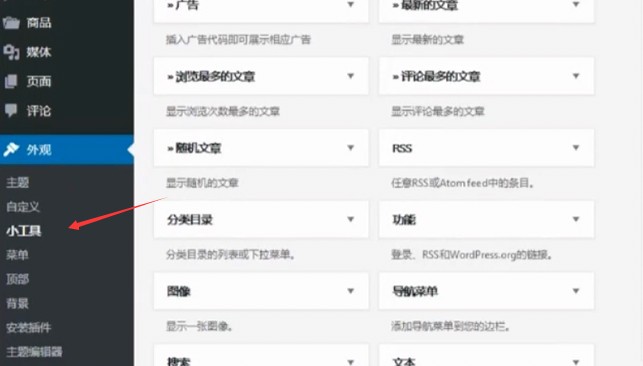
在小工具里面,这个“功能”它没用的,所以我们要删除。
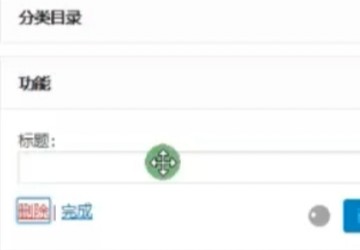
一般来说,在右侧这一块 大概可能会展示几个模块。
一个是搜索框
一个是网的分类目录
例如浏览最多的文章
还可以再加一个随机的文章

随机文章的目的。可能有一些文章它没有被百度所收录,随机展现出来的时候,可能就把这篇爬下去了,就把这篇文章收录了。
如果可以的话,我们还可以加“最新文章”。
主要是为了方便用户,因为用户可能是搜索某一个关键词看到你这篇文章进来的,它可以通过近期的文章是快速进入到他可能想感兴趣的文章当中去。
一般的来说,大概的可能就会加这些东西。

还有标签云也可以加上。
因为这个主题它的标签可能没有设置好数量。
没有控制标签的展示数量,所以它的标签会一直往上涨,就会导致页面拉得很长,所以我把它取消掉了。
加了这个标签的话,也是给百度蜘蛛一个爬行的入口。
这样的话,就完成了一个网站的基本的设置。
其实不要把网站建设,想象得非常的困难。
———————–
在整个网站运营的过程当中,大部分的流量都将会是用户通过搜索关键词直接进入到你的网站内容页里面来。
所以,不需要我们把首页的界面设置得非常的漂亮或者是网站功能非常的多,没必要。
当你有实际需求的时候,例如你的网站用户访问量达到了日ip五万这种级别的时候。那个时候我们再去有针对性的去对网站进行开发。因为那个时候你也有钱了。
在整个网站的运营的初期,我觉得这样的一个网站(91li.com)的展示的界面已经是非常ok的了不要在网站界面上去纠结,真的没必要。
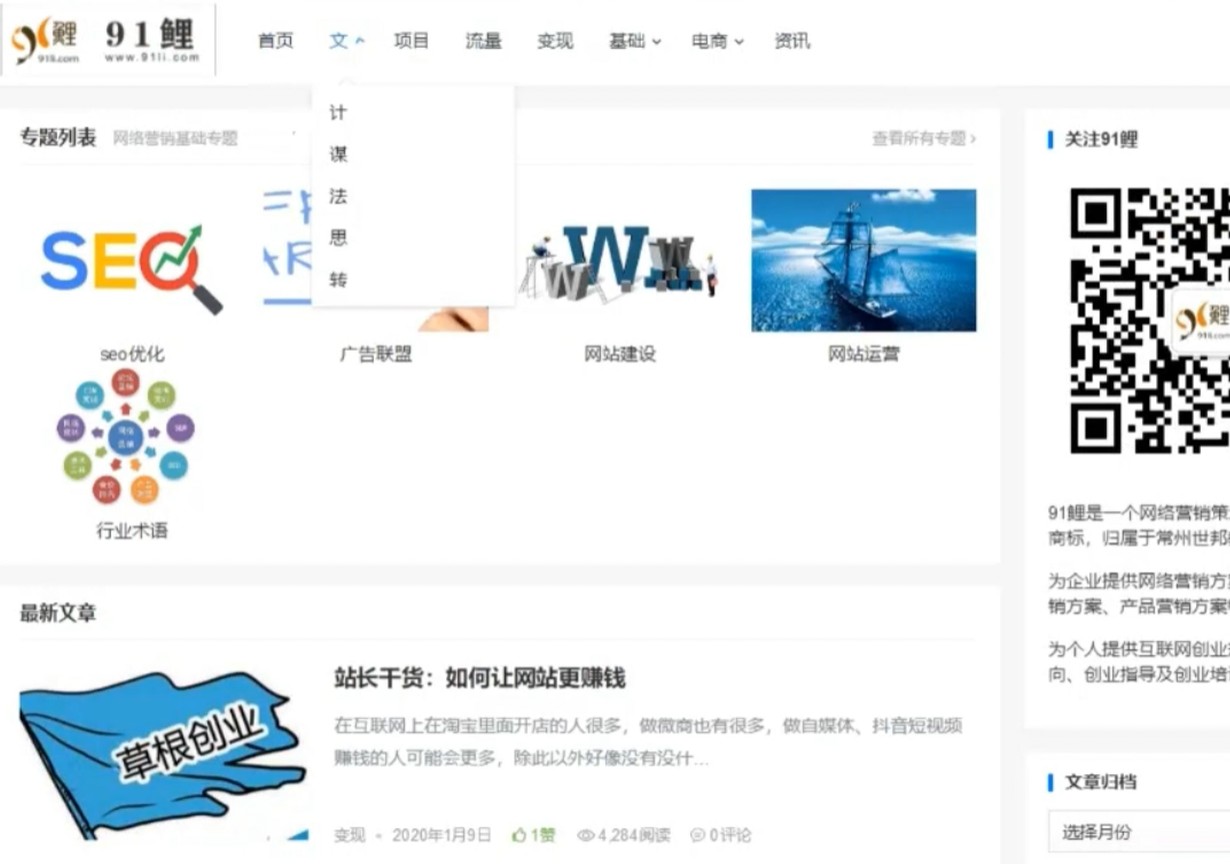
还有一个关于页面,这个给大家讲解一下,一般的主题里面,他都会带一些特殊的页面的功能。
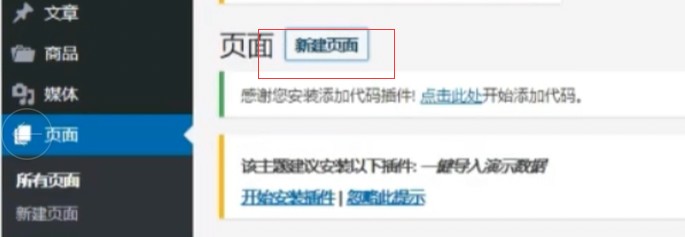
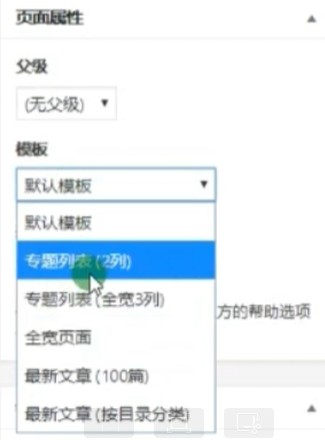
例如像这个主题,它自带的是“专题页”“最新一百篇文”
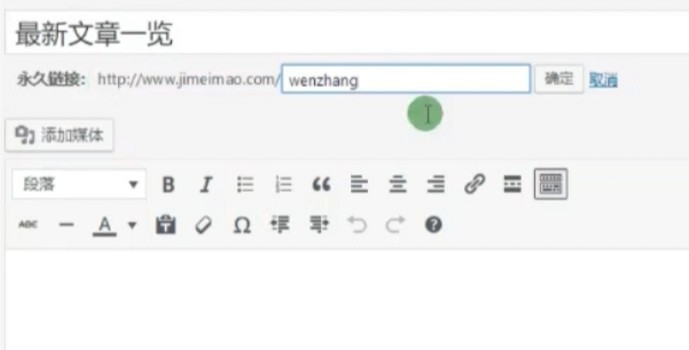
我们就会得到这样的一个页面。
也是方便用户能够更直观的是浏览我们的文章,同时也是方便百度蛛蛛爬行。
这个主题里面还有这个东西“按目录分类”,一般的用户可能都不会去点这个东西的。
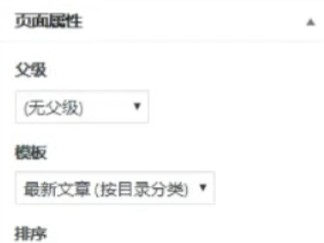
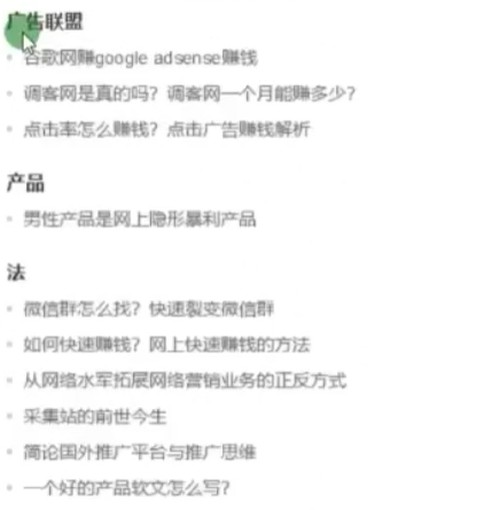
也是列出的所有文章,只不过会多了一个目录。主要还是给蜘蛛爬行用的,一般的用户也不会去点那个东西。
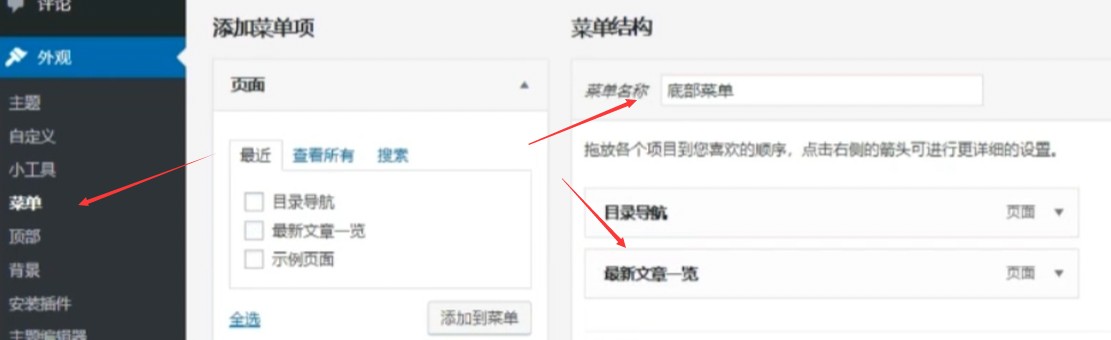
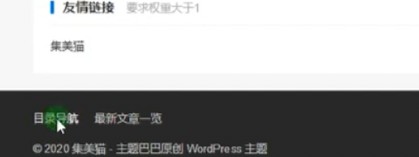
这种情况下,我们可以把刚刚新建的两个页面加到底部菜单栏目里面来。
网站的logo设置。
它是在wp后台—外观—“自定义”—“站点身份”里面的图标设置的。
如果你不设置的,默认就是文字。我没觉得文字有不好的。
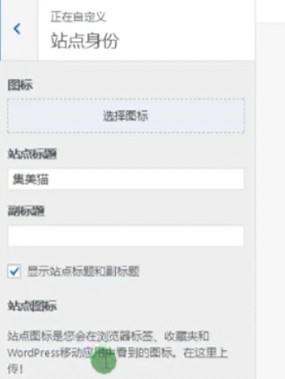
在整个主题里面,基础的一些设置就已经完成了。
还有一个细节,例如我们在发一遍文章的时候,底部会有一个作者。Wp后台—-用户—我的个人资料。
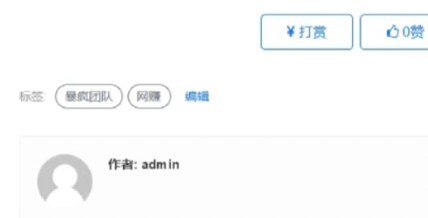
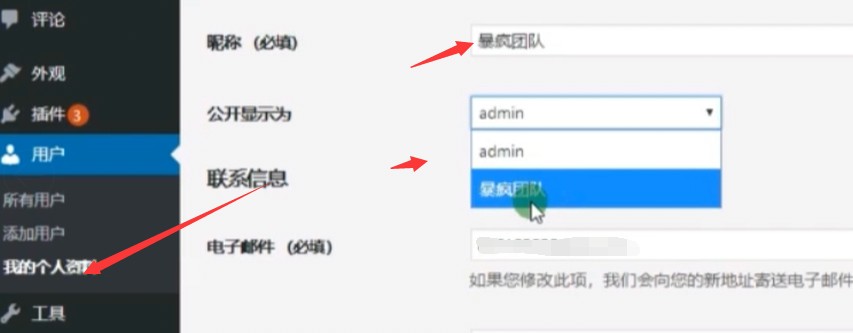
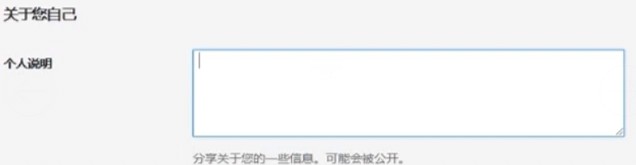
分类目录的设置“别名”最好是用拼音。
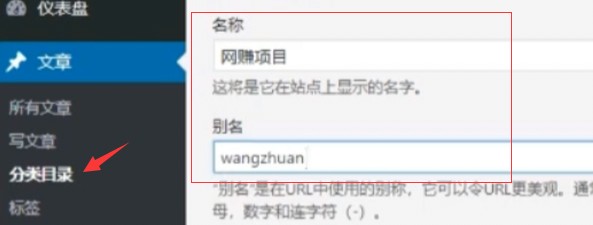
如果你想布局更多的关键词的话,你可以在底下这里设置。
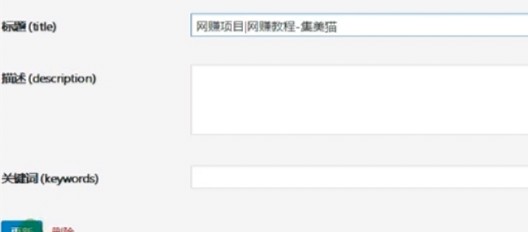
你们可以看到,暴风博客这个栏目里面就加了很多的关键词。
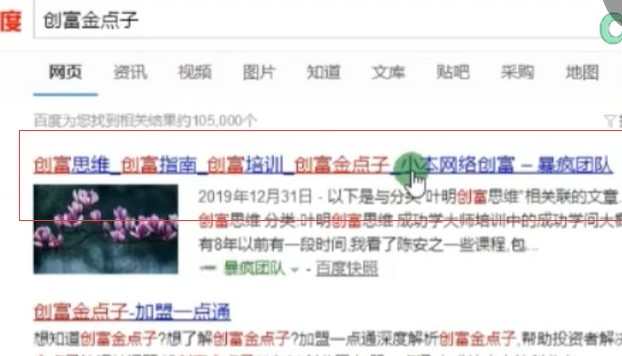
如果你想要这个栏目能够有更多的关键词能够参与排名的话,你可以在栏目里面去为它添加一些更多的关键词。
但是这里要注意,就是不要写一些非常竞争难度比较高的关键词。
如果你撰写竞争难度比较高的关键词的话,你会发现你的栏目根本没有办法能够获得一个比较好的排名。
关于这个主题的基本设置就是这么多。
像这样的一个网站的话,现在就已经可以把它去投入到网站的实际运营当中去了。
建站的话,大家都是按照这个模式就可以了。
到这一步网站就可以投入到实际运营当中来了,基本要设置的东西,都已经设置完成了。
1、本资源转载于网络,版权归原作者所有!
2、本资源仅供个人学习研究参考,请下载后24小时内自觉删除,本站不承担任何技术及版权问题。
3、本资源若侵犯到您的版权利益,我们深感抱歉!请您联系邮箱 baofuba888@126.com 告知!本站会及时处理!